- Dettagli
Flight Simulator per Xbox One Serie S/X ha portato finalmente il mondo della simulazione professionale di volo nella casa di qualunque gamer.
Anch'io, d'altronde, possessore di XBox dalla versione 360, all'uscita della versione del simulatore di volo più famoso al mondo, non ho resistito e ho spento la mia Xbox One X e acquistato una Serie S solo per Flight Simulator.
A parte il mondo della simulazione in sè che è davvero molto realistica, la cosa incredibile di questa versione è che le mappe dei luoghi che si sorvolano sono vere, prese da immagini satellitari e riprodotte poi in 3d dal software.
E' semplicemente pazzesco.... è come giocare nel mondo reale.
Con poi un Meteo reale preso dai dati arrivati dalle stazioni Meteo in tempo reale... quindi se a Roma, per esempio, sta arrivando un temporale, volando nella Capitale sarà come essere là davvero.
E' un livello di simulazione impressionante.
Così impressionante che viene voglia di decollare nell'aeroporto pià vicino a dove vivo (nel mio caso, Orio al Serio) e visitare le zone dove sono cresciuto e dove attualmente vivo.
Trovo le case dei miei familiari, le strade che frequento, i ristoranti dove vado a mangiare, riconosco ogni dettaglio ed è pazzesco.
Una volta poi imparato davvero a volare (seguendo i vari Tutorial nel Game) e acquisito una certa esperienza, decido di partire a visitare il mondo, simulando il viaggio come farei nella realtà.
Imposto nelle varie opzioni di simulazione tutto in simulazione reale, danni attivi e tutto il resto, compreso il Meteo reale.
Lascio disattivato solo i guasti che l'aereo potrebbe avere, ma tutto il resto è simulato.
 Come aereo scelgo un compromesso sulla distanza di percorrenza, praticità di guida, falicità di utilizzo della strumentazione: il Daher 930 DTM.
Come aereo scelgo un compromesso sulla distanza di percorrenza, praticità di guida, falicità di utilizzo della strumentazione: il Daher 930 DTM.
Il computer di volo è decisamente molto facile da programmare, ha anche l'ILS (sistema per atterraggio pilotato dagli strumenti di volo) che potrebbe servire in condizioni estreme, vola a 30.000 piedi ma a bassa quota può restare in volo anche a basse velocità, adatte a godersi il panorama nei prossimi punti che visiterò.
Una volta scelto l'aereo, serve uno strumento che mi permetta di tracciare le rotte come nella realtà e per questo mi affido a Skyvector.com, un sito professionale che offre la possibilità di cercare dati sugli aeroporti del mondo e tracciare rotte.
Do' un occhiata e decido di partire verso l'Ovest, quindi data la scarsa autonomia del mio aereo, dovrò volare verso l'Inghilterra e poi passare verso il Canada.
Il giorno 28 Dicembre 2021, dal parcheggio dell'Aeroporto di Orio al Serio a Bergamo (LIME), mi preparo a decollare verso la Francia, alla scoperta dei luoghi più iconici del mondo.
Flight Simulator 2020: The Italian World Tour (Parte 1)
Flight Simulator 2020: The Italian World Tour (Parte 2)
- Dettagli
 Se qualcuno di voi ha più di 20 anni, di sicuro si ricorda l'impatto che hanno avuto i files MP3 nel passato.
Se qualcuno di voi ha più di 20 anni, di sicuro si ricorda l'impatto che hanno avuto i files MP3 nel passato.
Oggi forse siamo più abituati ad essere sempre connessi e utilizzare App come Spotify per la nostra musica preferita, ma non sottovalutate i files MP3, neanche oggi.
Per esempio, se la vostra autoradio è dotata di un ingresso per schede SD o dispositivi USB, potreste caricare una memoria con tutta la vostra musica preferita ed averne sempre accesso, senza bisogno di utilizzare il traffico dati del vostro Smartphone.
Con la scusa che oggi questi supporti di memoria costano davvero una sciocchezza e date le dimensioni ridotte di un file MP3, su una scheda da 20€ ci potete caricare circa 25.000 brani!!!
Che ne pensate?
Ho attirato la vostra attenzione?
Bene... ora collegatevi a FREEMP3 e scaricate tutta la musica che volete!
Buon divertimento!
- Dettagli
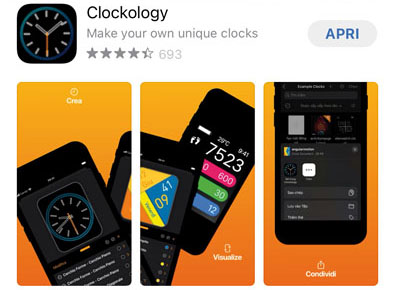 Da qualche tempo, finalmente, Apple è tornata sui propri passi eliminando il divieto di realizzare App che cambiassero quadranti al suo iWatch e così, l'App Clockology, è potuta passare da versione Beta a rilascio Ufficiale e, ad oggi, è scaricabile gratuitamente dall'App Store.
Da qualche tempo, finalmente, Apple è tornata sui propri passi eliminando il divieto di realizzare App che cambiassero quadranti al suo iWatch e così, l'App Clockology, è potuta passare da versione Beta a rilascio Ufficiale e, ad oggi, è scaricabile gratuitamente dall'App Store.
Ora non solo potrete avere illimitati quadranti per il vostro prezioso orologio da polso, ma potrete anche farne di personalizzati, come voi preferite.
Collegatevi quindi all'App Store, cercare l'App "Clockology" e scaricatela suo vostro iPhone.
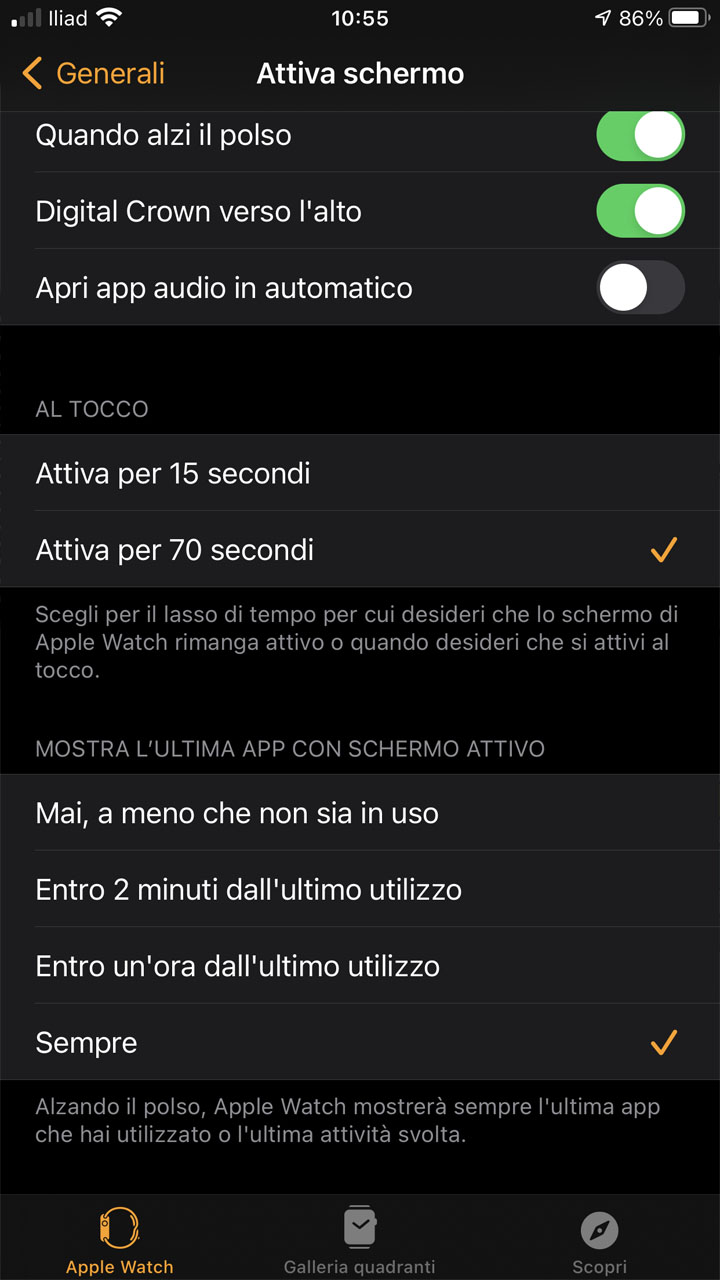 Una volta finito il download, come prima cosa dovrete andare nelle impostazioni del vostro iWatch tramite l'App Apple "Watch": entrate nelle impostazioni "Generali" -> "Attiva Schermo" e scorrete le impostazioni fino a "Al Tocco" e selezionate "Attiva per 70 secondi" (questo vi permetterà di goder un po' di più delle nuove facce del vostro iWatch).
Una volta finito il download, come prima cosa dovrete andare nelle impostazioni del vostro iWatch tramite l'App Apple "Watch": entrate nelle impostazioni "Generali" -> "Attiva Schermo" e scorrete le impostazioni fino a "Al Tocco" e selezionate "Attiva per 70 secondi" (questo vi permetterà di goder un po' di più delle nuove facce del vostro iWatch).
Appena sottostante, in "Mostra l'ultima App con schermo attivo", selezionate "Sempre"; in questo modo, dato che Clockology è un'App e non un Quadrante Apple, ogni volta che lo schermo si accenderà vi potrà mostrare, appunto, Clockology.
Ora che avete impostato il vostro iWatch, andiamo a vedere in dettagli l'App (controllate anche che si sia installata anche sul vostro orologio).
Come prima cosa, cerchiamo di attivare l'App sull'iWatch e la procedura è abbastanza semplice; si tratta di caricare manualmente, tramite l'App sul vostro iPhone, un file di abilitazione alla visualizzazione delle "facce".
Scaricate il file “_EnableBeta.Clock” tramite questo link, scaricandolo tramite l'icona in alto a destra sul vostro Cloud Drive (cartella importantissima per Clockology).
Aprite l'App Clockology e tramite l'icona in basso a destra "Sfoglia", selezionate la cartella "Cloud Drive" dove avete appena salvato il file “_EnableBeta.Clock”, tenete premuto il dito su quel file finchè non compare il menù a tendina e selezionate "Sincronizzazione Orologio") e attendete che la sincronia finisca.
In questo modo, state trasferendo il file sul vostro orologio (non dimenticate di avviare l'App sul'iWatch!).
Quest'ultimo passaggio lo effettuerete ogni qual volta desiderate installare sull'iWatch un nuovo quadrante: selezionate dall'App dell'iPhone il quadrante, tenete premuto e selezionate "Sincronizzazione Orologio".
A questo punto, l'App è funzionante e potete installare tutti i quadranti che più desiderate o quelli che volete creare voi stessi.
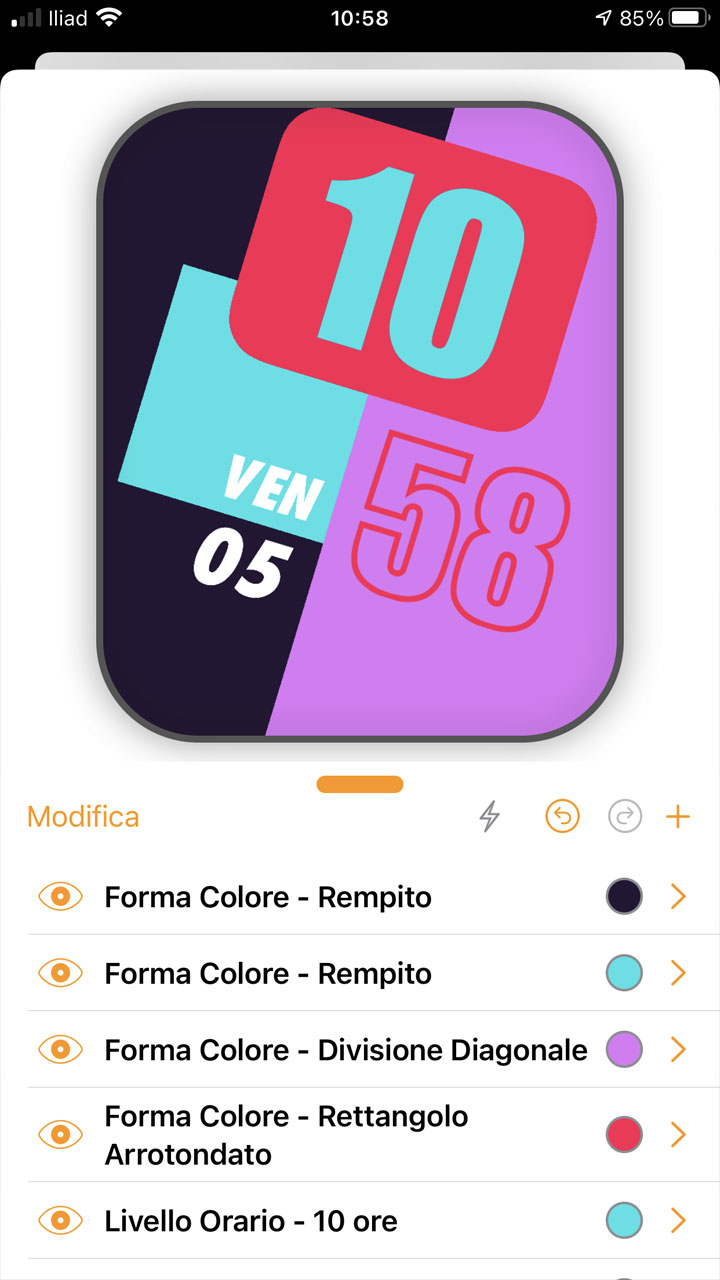
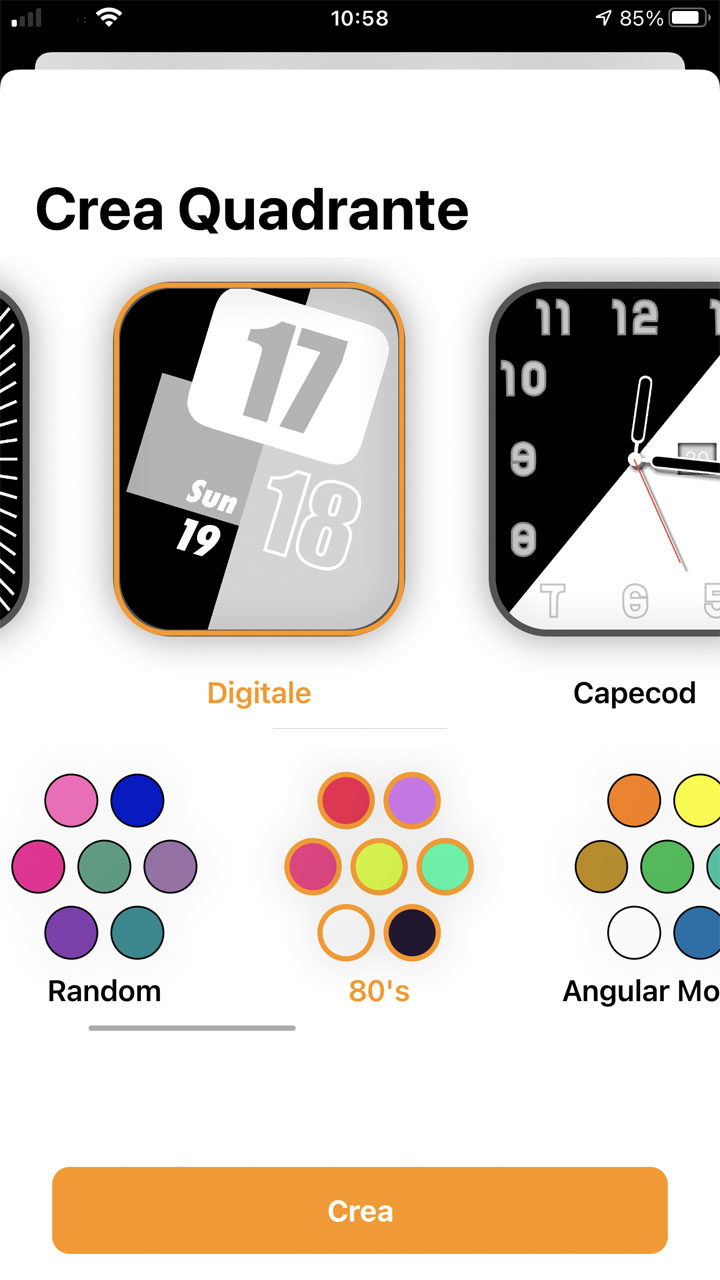 Dovreste avere di default già qualche quadrante base installato, ma se non è così, vediamo di crearne uno noi e di trasportarlo sull'orologio.
Dovreste avere di default già qualche quadrante base installato, ma se non è così, vediamo di crearne uno noi e di trasportarlo sull'orologio.
Dall'App Clockology del vostro telefono, selezionare "Crea Nuovo Quadrante"; nella parte alta avrete già dei piccoli Template per facilitarvi la creazione e nella barra sottostante una serie di gruppi di colore già preimpostati.
Selezionate la tipologia di Quadrante "Digitale" e come gruppo di colori "80's" (perchè noi siamo amanti degli Anni 80!) e selezionate "Crea".
Il quadrante compare nella schermata successiva ove avete la possibilità di sostituire anche i vari colori e scegliere quelli che più vi aggradano.
In questo punto, potete anche inserire altri accessori; cliccate sull'icona "+" a destra e vi comparirà un Menù con tutti gli oggetti che potete inserire sulla nuova faccia.
Selezionate, per esempio, il visualizzatore della carica della batteria; tornerete in automatico alla visualizzazione della vostra nuova faccia, con in aggiunta il nuovo visualizzatore di carica, ma probabilmente è in una posizione non corretta.
Cliccate sopra all'oggetto "batteria" e in basso vi comparirà il menù relativo.
Avete già capito, vero?
Per ogni oggetto sul quadrante che create, potete decidere le posizioni, i colori, i caratteri, le grafiche, i contorni e quanto più possibile.
Sperimentate pure tutto e quando avete concluso il vostro momento creativo, fate uno "Slide Down" (cioè trascinate verso in basso la schermata) per tornare alla visualizzazione della cartella di files dell'App Clockology.
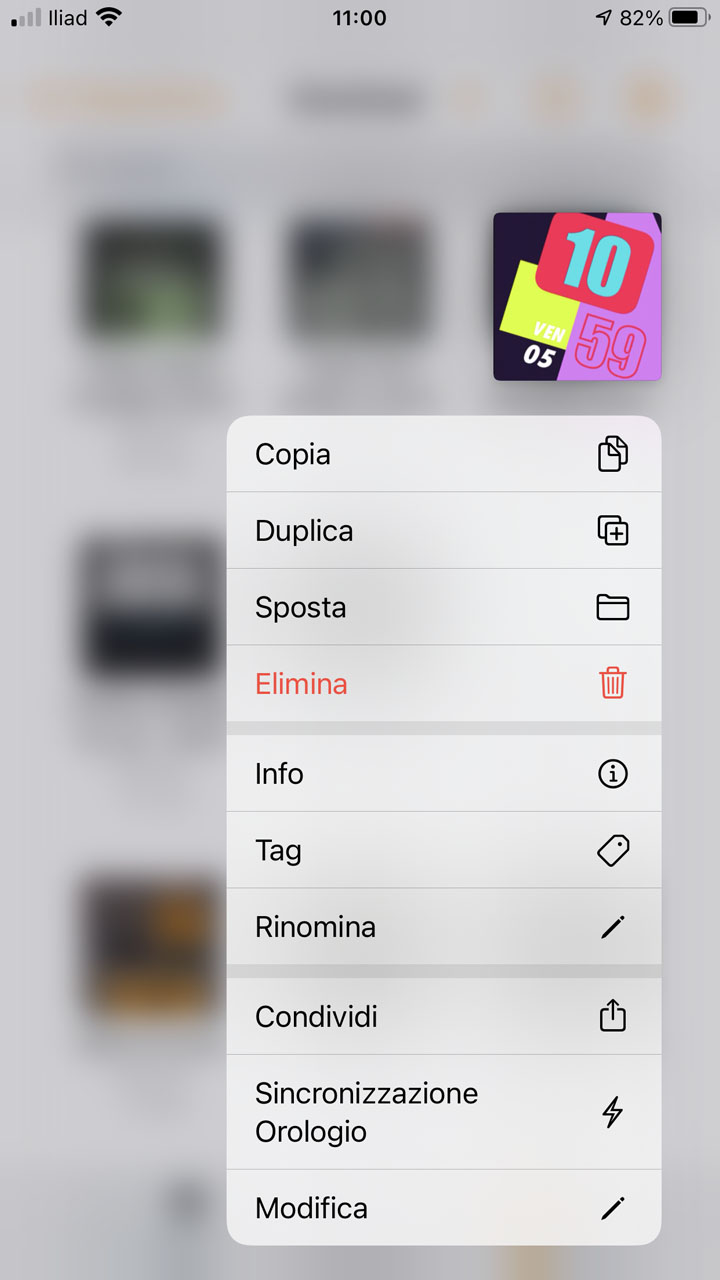
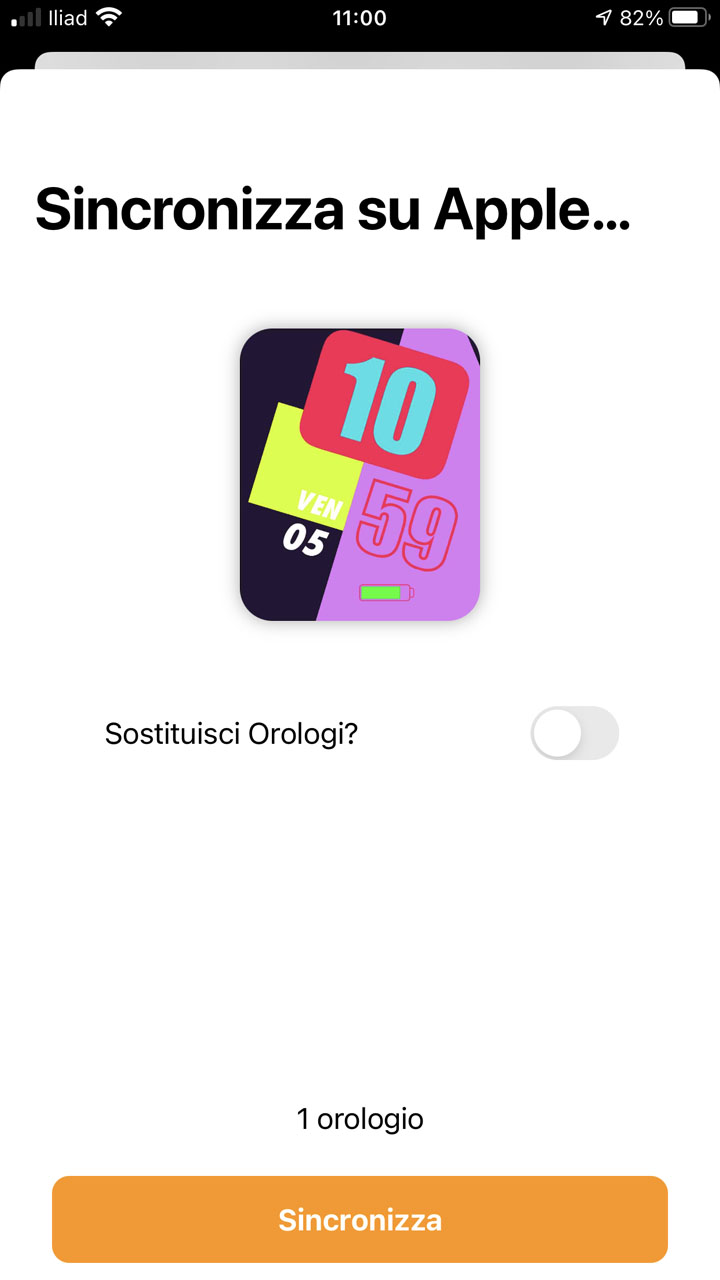 Ora tenete premuto il dito sull'icona del quadrante che avete creato e selezionate "Sincronizzazione Orologio".
Ora tenete premuto il dito sull'icona del quadrante che avete creato e selezionate "Sincronizzazione Orologio".
Tramite la selezione di "Sostituisci Orologi", potete cancellare tutti gli attuali che avete caricato sull'iWatch, altrimenti l'andrete ad aggiungere agli altri (sì, perchè ne potete avere quanto ne volete; basta effettuare uno slide verso destra o sinistra sullo schermo dell'orologio per cambiare quadrante tra quelli caricati).
Con la pressione "Sincronizza", come avevamo già visto in precedenza, andremo a caricarlo fisicamente.
Ora siete in grado di cambiare tutti i quadranti che desiderate... già... ma dove andarli a prendere già fatti?
Su Facebook esistono decine e decine di Gruppi in cui vengono condivisi nuovi quadranti: il mio consiglio è quello (se vi interessa esser sempre all'ultima moda) di iscrivervi a qualcuno di loro e sfogliare quello che già hanno inserito.
Attenzione a quando ricercherete le "Faces": non confondetevi con quelle per "Jingwatch", altra App per quadranti, secondo me, un po' meno interessante di Clockology.
Aprite Facebook, quindi, e ricercate "Clockology"; vi compariranno un sacco di gruppi, come Clockology Cover o Clockology Fans.
Fate richiesta di accettazione e attendete (normalmente sono velocissimi ad accettare....).
Una volta che potrete accedere al Gruppo, avrete la possibilità di sfogliare tutti i Post inseriti in cui, normalmente, creatori di Quadranti postano i loro lavori con un link per il download e un altro per un'eventuale donazione.
Cliccando sul link per il download, scaricherete nella cartella selezionata il quadrante e, come abbiamo visto in precedenza, basterà sincronizzare la "Face" per averlo sul vostro orologio.
Spettacolare, vero?
Sbizzarritevi pure, è tutto gratis.
Alcune Facce, come noterete, non hanno tutti gli oggetti attivi perchè riservano queste funzioni a chi ha l'abbonamento Plus di Clockology (a cui potete accedere da Settings dell'App sul telefono e selezionando "Clockology+", che costa circa 22€ all'anno), ma anche senza abbonamento avrete delle magnifiche scelte da installare!
Buon divertimento!
- Dettagli
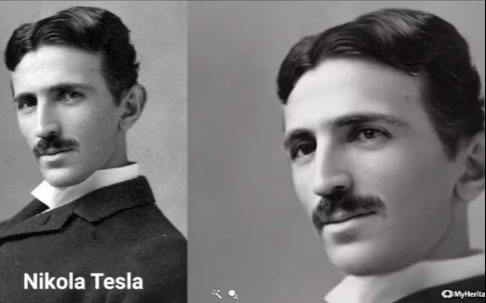 Il Sito Web MyHeritage.Com ha inserito una bellissima novità: rendere vive le foto e, in questo caso specifico, molto utile per vedere dal vivo i tuoi avi, soprattutto se non li hai mai conosciuti!
Il Sito Web MyHeritage.Com ha inserito una bellissima novità: rendere vive le foto e, in questo caso specifico, molto utile per vedere dal vivo i tuoi avi, soprattutto se non li hai mai conosciuti!
Certo, il risultato non è privo di difetti, ma è senz'altro spettacolare.
Basta collegarvi al sito Web MyHeritage.Com (oppure scaricare l'App per il vostro Smartphone) e registrarvi.
Potete collegarvi anche tramite i vostri Account di Google e/o di Facebook e accedere al servizio "Deep Nostalgia", cioè la sezione foto e caricare la foto scelta.
Una volta caricata, applicate il filtro "Deep Nostalgia" (il primo a sinistra).
Meglio se la foto ha pochi dettagli e soprattutto in bianco e nero (si ottengono risultati migliori), ma attenzione a fare bene le vostre scelte: vi sarà concesso di "dar vita" solo alle prime 3 foto, poi il servizio vi costerà oltre 200€ all'anno (davvero economico)!.
Non vi spaventate... la richiesta di adeguamento alla vostra iscrizione sarà molto chiara e non correrete il rischio di sottoscrivere questa folle iscrizione inconsciamente!
Ma provatelo..... è davvero spettacolare!
- Dettagli
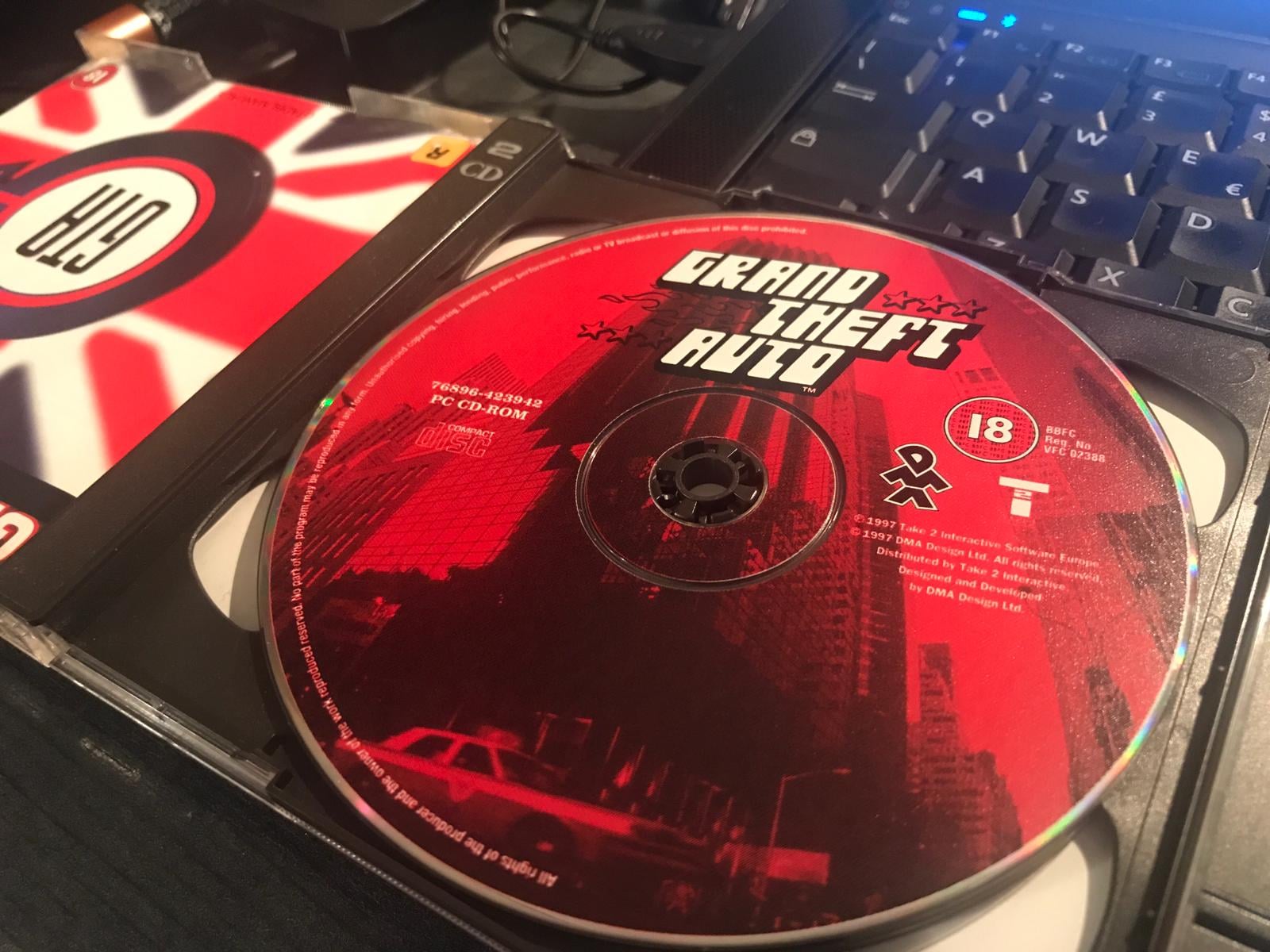 Sempre piaciuto Grand Theft Auto.
Sempre piaciuto Grand Theft Auto.





